怎么把语音助手关掉 如何在Windows 10系统中完全停用小娜语音助手
更新时间:2023-04-30 17:08:14作者:yang
怎么把语音助手关掉,随着智能语音助手技术的普及,越来越多的人开始依赖于语音助手来完成一些操作。但是对于一些用户而言,语音助手的自动开启和操作方式可能会造成一些不便和困扰。比如很多Windows 10用户想要完全停用小娜语音助手,但并不知道具体操作方法。那么该如何把语音助手关掉呢?在本篇文章中我们将会介绍几种操作方法,帮助大家实现此功能。
如何在Windows 10系统中完全停用小娜语音助手
Win10彻底关闭小娜语音助手的方法
1、首先我们点击Win10开始菜单,点击“设置”按钮。如下图所示。
2、在Windows设置界面中,我们点击"隐私"选项卡。如下图所示。
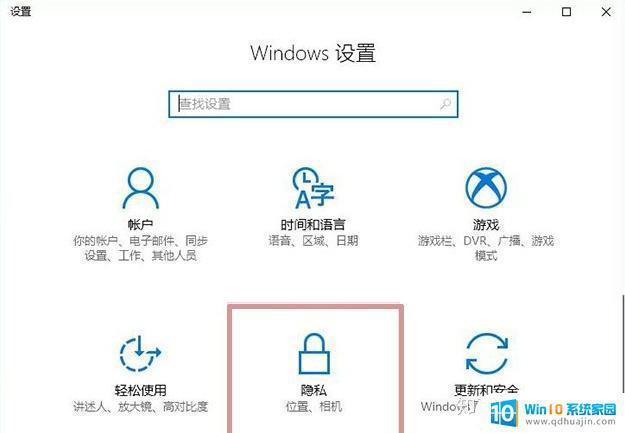
3、点击“语音、墨迹书写和键入”,点击“关闭语音服务和键盘输入建议”按钮。如下图所示。
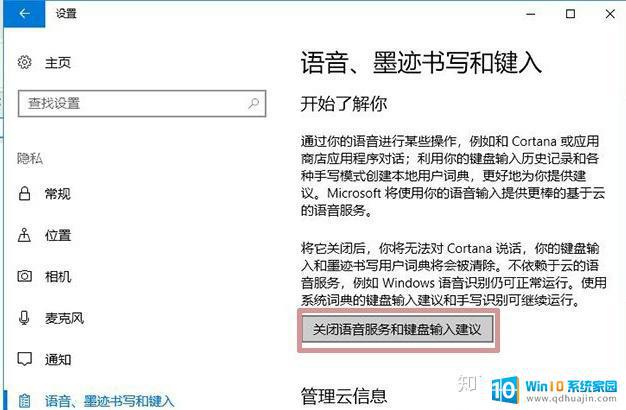
4、在询问对话框,我们点击“关闭”,如下图所示。
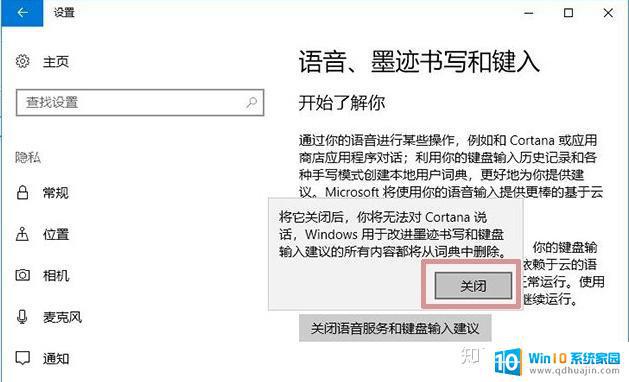
总的来说,禁用语音助手是在Windows 10系统中一项很简单的操作。无论是使用语音助手的时候,还是完全禁用它,都可以根据自己的需求来进行设置。在操作中需要注意的是,禁用语音助手可能会造成一些不便,所以在使用之前最好仔细考虑。





